{
方式一:使用Android Studio生成
1.点击Build->Generate Signed apk,首次点击可能会提示输入操作系统密码
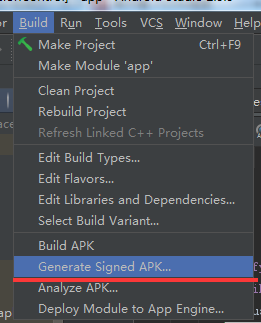
2.弹出如下对话框,还没有生成过keystore ,所以点击Create new,新建keystore 请参照 https://blog.csdn.net/qq_24349695/article/details/78540982
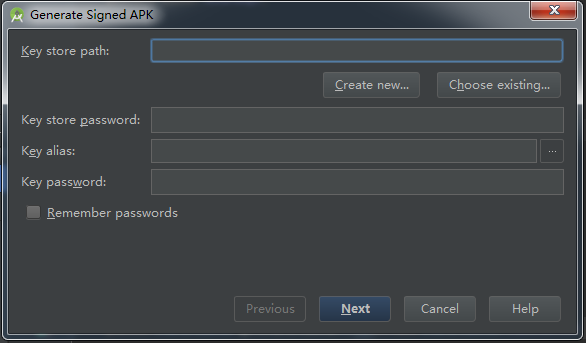
3.弹出如下对话框,生成过keystore,如果没有保存过密码的进入之后要输入密码,输入之后直接next
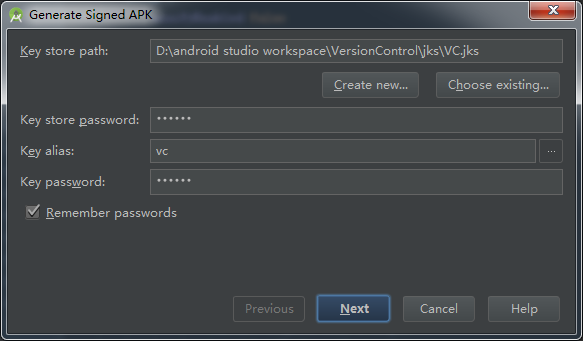
4、填写路径,选择签名版本,点击Finish
V2是Android 7.0出现的更安全更快速的签名方式。
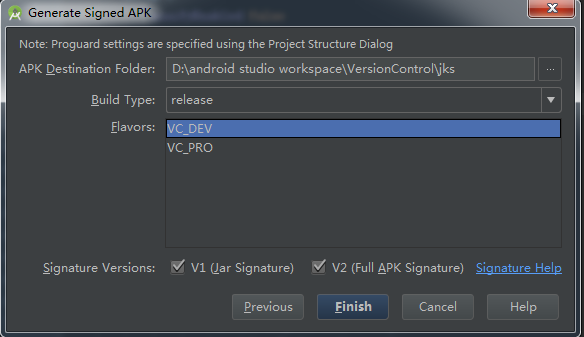
出现如下弹出框表示打包完成,可以去你设置的路径中找打好的apk文件
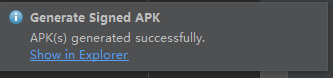
方式二:使用Gradle 生成
1.编辑 根目录文件 gradle.properties
添加如下内容:
RELEASE_STOREFILE=../jks/VC.jks(jks的路径)
RELEASE_STORE_PASSWORD=vc1234
RELEASE_KEY_ALIAS=vc
RELEASE_KEY_PASSWORD=vc1234
2.编辑 app/build.gradle 读取指定的路径密码
在android闭包中添加signingConfigs闭包
signingConfigs {
release {
storeFile file(RELEASE_STOREFILE);
storePassword RELEASE_STORE_PASSWORD;
keyAlias RELEASE_KEY_ALIAS
keyPassword RELEASE_KEY_PASSWORD
}
}
在buildTypes release闭包中添加signingConfig signingConfigs.release应用前面的签名配置(signingConfig 闭包必须在buildTypes 之前)
buildTypes {
release {
minifyEnabled true //是否代码混淆
multiDexEnabled true //防止方法数量超过65536导致错误
proguardFiles getDefaultProguardFile('proguard-android.txt'), 'proguard-rules.pro'
//配置签名
signingConfig signingConfigs.release
3.点击右侧工具栏的Gradle->项目名->:app->Tasks->build
assemble 用于生成测试版和正式版的apk
assembleDebug 用于生成测试版(所有debug)apk
assembleRelease 用于生成正式版(所有release)apk
点击之后apk自动生成在app/build/outputs/apk目录中
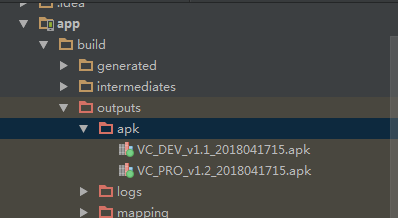
方式三:使用Terminal 命令行
gradlew assembleRelease 用于生成正式版(所有release)apk 具体命令行可以参照Gradle中的
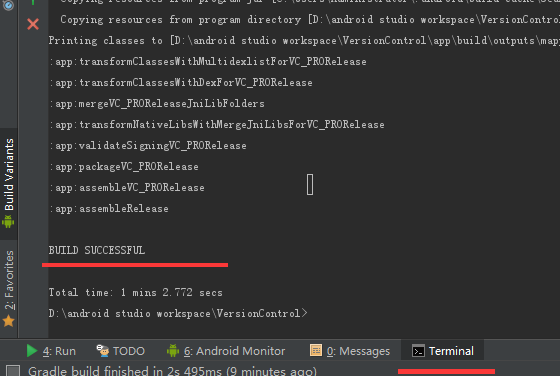
apk自动生成在app/build/outputs/apk目录中
方式四:使用CMD 命令行
进入cmd模式进入当前文件夹之后输入gradlew assembleRelease
apk自动生成在app/build/outputs/apk目录中
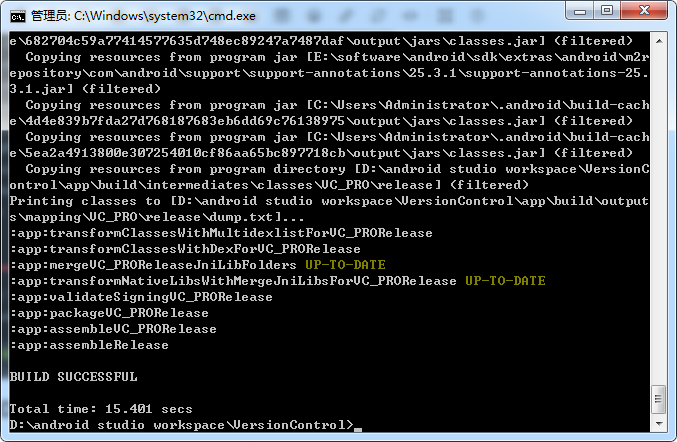
}
{
//https://blog.csdn.net/qq_24349695/article/details/79975393
}
最后
以上就是忐忑发箍最近收集整理的关于android 栏目编辑,Android Studio 打包生成正式apk(XXX-release.apk)的两种方式的全部内容,更多相关android内容请搜索靠谱客的其他文章。








发表评论 取消回复